win7如何更改管理员权限-win7管理员权限更改教程?
当我们使用win7系统时,有时会发现自己的帐户因为没有管理员权限而不能更改某些设置或打开一些文件,这很不方便,所以我们可以通过以下方式让自己获得管理员权限,一起来看看。
win7管理员权限更改教程
1、首先我们打开“控制面板”
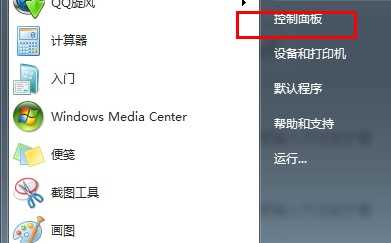
2、找到并选择“用户账户”
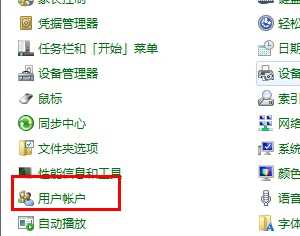
3、点击“管理其他账户”
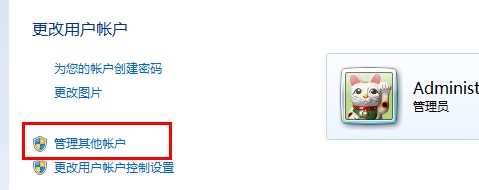
4、然后选中需要更改的账户。
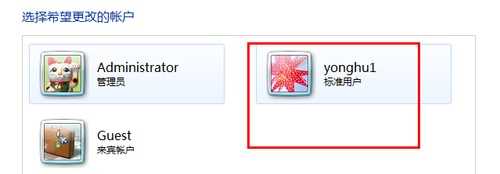
5、点击“更改账户类型”,如图所示。
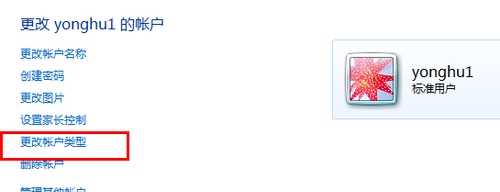
6、最后勾选“管理员”保存即可。
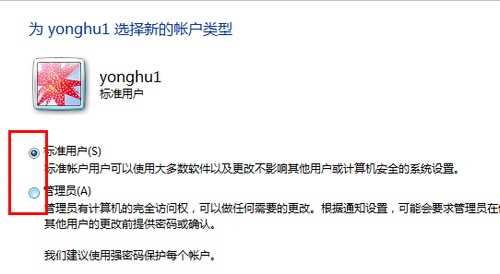
以上就是win7管理员权限更改教程了,需要管理员权限的朋友现在就可以去操作起来了。
win7管理员权限设置
